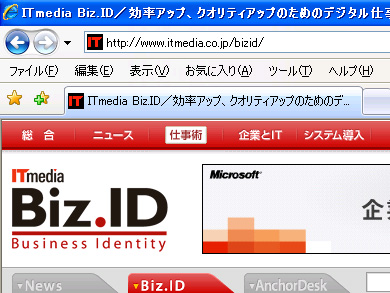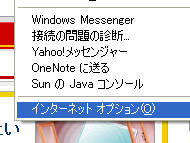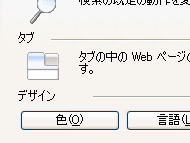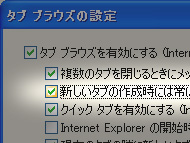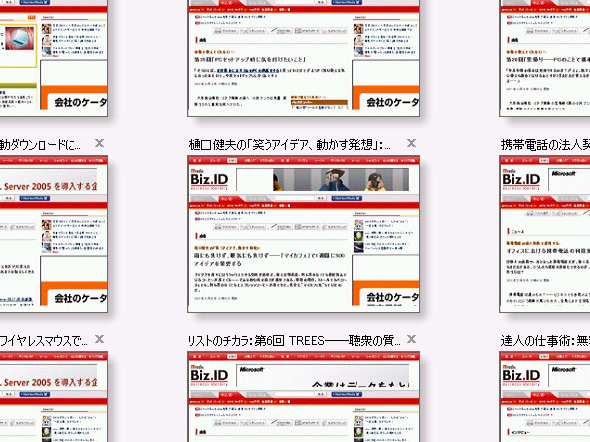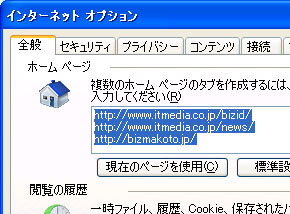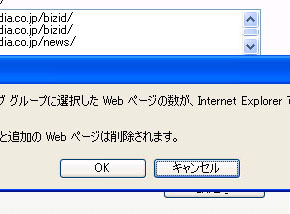「IE6しか使ったことがない」初心者ユーザーに教えたい――IE7の便利なTips(タブ編):3分LifeHacking
2月13日の自動ダウンロードが迫る「Internet Explorer 7」。これまでとは大きくインタフェースが変わり、タブブラウザとして生まれ変わった。扱いなれているユーザーはまだしも、「IE6しか使ったことがない」というユーザーにとっては、いざダウンロードしても使いにくいかもしれない。IE7の便利なTipsを簡単におさらいしてみよう。
2月13日の自動ダウンロードが迫る「Internet Explorer(IE)7」。これまでのIE6とは大きくインタフェースが変わり、タブブラウザとして生まれ変わった。扱いなれているユーザーはまだしも、「IE6しか使ったことがない」というユーザーにとっては、いざダウンロードしても使いにくいかもしれない。Biz.IDの過去記事も参照しながら、IE7の便利なTipsを簡単におさらいしてみよう。
| 今回参照した元記事 | |
|---|---|
| IE7のタブを便利に開く3つのワザ | タブブラウザなど新機能を追加したIE7。とはいえ、すでに他社のタブブラウザユーザーにとっては物足りないかもしれない。そこで、もうちょっと便利に使える設定や操作方法を考えてみた。 |
| Opera 9.2の新機能「スピードダイヤル」はFirefoxとIE7で再現できるか | ブラウザを立ち上げたときに最初に表示する「ホームページ」。Opera 9.2ではWebサイトのサムネイルを最大9つまで表示できる「スピードダイヤル」を実装した。この便利な機能をFirefoxやIEでも再現できないものだろうか。 |
| フォーカスを移動させるショートカット――ブラウザやメールソフトで使える | タブを切り替えたり、フォーカスを移動させたりする“移動ワザ”は便利だ。できれば個々のアプリケーションごとに覚えるのではなく、共通のキーボードショートカットがあるとありがたい。それの1つが[F6]キーなのだ。 |
タブブラウザって何?
そもそもタブブラウザとは何だろう。Webブラウザを起動すると、ウィンドウが立ち上がる。タブブラウザは、この1つのウィンドウの中で複数のWebページを開くことができるブラウザだ。ウィンドウ内に表示されたタブによって、見たいWebページを切り替えることができるのである。
これまでのIEだと、複数のWebページを同時に開く場合、ページごとにウィンドウを立ち上げる必要があった。今どのウィンドウを操作しているかを確認する場合、作業中それほど視野に入ってこないタスクバーなどをチェックする必要があるため混乱しがち。閉じたくないWebページをうっかり閉じてしまった人も多いだろう。
一方、タブブラウザであれば1つのウィンドウの中で開いているWebページを確認できる。しかもIE7をはじめとして大抵のタブブラウザは、初期状態でウィンドウ上部にタブを表示するので確認もしやすい。大量のWebページを開くユーザーにとっては、便利なブラウザというわけだ。
タブの開閉や移動に便利なTips
せっかく便利なタブブラウザなのだから、そのタブの開閉を極めたい。IE7の場合、リンクをクリックしてタブを開くには大きく分けて2つ。アクティブなタブで開く方法([Ctrl]+[Shift]+[マウス左ボタン])と、バックグラウンドで開く方法([Ctrl]+[マウス左ボタン]か[マウス中(ホイール)ボタン])だ。
連続した作業の場合はアクティブなタブで開くといい。反対に、いますぐ作業する必要はないけど忘れる前に開いておいて後でチェックしようという場合には、バックグラウンドで開いておくといいだろう。アクティブなタブで開く動作のほうが多い方は、[ツール]−[インターネットオプション]の[全般]タブにある[タブ]の設定で、[新しいタブの作成時には常に新しいタブに移動する]にチェックしておこう。
また、開いたタブを閉じるには、タブ上で右クリックして「閉じる」を選ぶものいいが、もっと簡単に[Ctrl]+[W]でも閉じられる。
タブでWebページを大量に開けるようになるのはいいが、目的のタブに移動するのも大変になってしまっては本末転倒。タブ間を移動できるショートカットを使えば、ダイレクトに目的のタブを表示させるので覚えておこう。
IE7では、[Ctrl]+[Tab]で左から右のタブに、[Ctrl]+[Shift]+[Tab]で右から左のタブに移動する。「タブを切り替えるのも面倒だ、もっとダイレクトに表示させたい」という場合、「左から数えて9番目までのタブを選択」するショートカット([Ctrl]+[1〜9])を利用するといい。グラフィカルに把握したい場合は、タブで表示しているWebページをサムネイル表示できる(クイックタブ:[Ctrl]+[Q])。こうしてタブを“狙い打ち”できるようになれば、十分使いこなせている――はずだ。
| タブの開閉や移動に便利なTips | |
|---|---|
| アクティブなタブで開く | [Ctrl]+[Shift]+[マウス左ボタン] |
| バックグラウンドで開く | [Ctrl]+[マウス左ボタン] [マウス中(ホイール)ボタン]※[インターネットオプション]の[全般]タブにある[タブ]の設定で、[新しいタブの作成時には常に新しいタブに移動する]にチェックすると、[Ctrl]+[マウス左ボタン]と[マウス中(ホイール)ボタン]でアクティブなタブで開けるようになる |
| タブを閉じる | [Ctrl]+[W] |
| 新規タブを開く | [Ctrl]+[T] |
| 左から右のタブに切り替える | [Ctrl]+[Tab] |
| 右から左のタブに切り替える | [Ctrl]+[Shift]+[Tab] |
| 左から数えて9番目までのタブを選択する | [Ctrl]+[1〜9] |
| タブのWebページをサムネイル表示する | [Ctrl]+[Q] |
| 関連記事 | タブブラウザを便利に使うショートカット【タブ編】 IE7が突然クラッシュしても開いていたタブだけは復活させる方法 |
朝イチの同じ時間に複数のWebページをチェックする
IE6のころは、起動時に表示するホームページは1つだけ。朝イチの同じ時間にチェックしたいページが複数あっても、個別にウィンドウを立ち上げるしかなかった。
IE7では起動時のホームページとして、複数のWebページを同時に表示できる。これもタブブラウザ化の恩恵だろう。設定方法は簡単。[ツール]−[インターネットオプション]の[ホームページ]欄に、好きなURLを改行をはさんで入力するだけだ。ただし8ページ以上は登録できない。
| 朝イチの同じ時間に複数のWebページをチェックする | |
|---|---|
| 複数のWebページをホームページに登録する | [ツール]−[インターネットオプション]の[ホームページ]欄に、好きなURLを改行をはさんで入力する |
| 関連記事 | Opera 9.2の新機能「スピードダイヤル」はFirefoxとIE7で再現できるか |
Webページを確認しながら、素早くほかのURLを入力するためのショートカット
せっかく開閉したり、切り替えたりできるようなったIE7。タブのWebページ表示領域だけでなく、アドレスバーなどにフォーカスを移すこともワンアクションでできることをご存じだろうか。答えは[F6]キー。1回押すごとに「Webページ表示部分」−「アドレスバー」−「お気に入りの追加」−「Webページ表示部分」……と移動できる。
Webページ上で作業していて、アドレスバーに直接入力したい時や、お気に入りに追加したい時などを活用してみるといいだろう。
| フォーカスを移動する | |
|---|---|
| フォーカスを順繰りに移動させる | [F6] |
| アドレスバーへ移動する | [Alt]+[D] |
| お気に入りを追加する | [Ctrl]+[D] |
| 関連記事 | フォーカスを移動させるショートカット――ブラウザやメールソフトで使える |
関連記事
 IE7の自動ダウンロードに備える
IE7の自動ダウンロードに備える
2月13日、IE7の自動ダウンロードが始まる。タブを取り入れて、インタフェースをガラリと変えたIE7だが、IE6ユーザーにとっては戸惑うこともあるかもしれない。そこで、これまでお伝えしてきたIE7の関連記事をまとめた――。- IE7のタブを便利に開く3つのワザ
タブブラウザなど新機能を追加したIE7。とはいえ、すでに他社のタブブラウザユーザーにとっては物足りないかもしれない。そこで、もうちょっと便利に使える設定や操作方法を考えてみた。  IE7が突然クラッシュしても開いていたタブだけは復活させる方法
IE7が突然クラッシュしても開いていたタブだけは復活させる方法
筆者の環境ではとにかくクラッシュするIE7。そんなIE7だが強制終了しても、開いていたタブだけは何とか復活させる方法がある。 Opera 9.2の新機能「スピードダイヤル」はFirefoxとIE7で再現できるか
Opera 9.2の新機能「スピードダイヤル」はFirefoxとIE7で再現できるか
ブラウザを立ち上げたときに最初に表示する「ホームページ」。Opera 9.2ではWebサイトのサムネイルを最大9つまで表示できる「スピードダイヤル」を実装した。この便利な機能をFirefoxやIEでも再現できないものだろうか。- フォーカスを移動させるショートカット――ブラウザやメールソフトで使える
タブを切り替えたり、フォーカスを移動させたりする“移動ワザ”は便利だ。できれば個々のアプリケーションごとに覚えるのではなく、共通のキーボードショートカットがあるとありがたい。それの1つが[F6]キーなのだ。
Copyright © ITmedia, Inc. All Rights Reserved.
人気記事ランキング
- 生成AIは検索エンジンではない 当たり前のようで、意識すると変わること
- “脱Windows”が無理なら挑まざるを得ない「Windows 11移行」実践ガイド
- VPNやSSHを狙ったブルートフォース攻撃が増加中 対象となる製品は?
- 大田区役所、2023年に発生したシステム障害の全貌を報告 NECとの和解の経緯
- ランサムウェアに通用しない“名ばかりバックアップ”になっていませんか?
- 標的型メール訓練あるある「全然定着しない」をHENNGEはどう解消するのか?
- HOYAに1000万ドル要求か サイバー犯罪グループの関与を仏メディアが報道
- 爆売れだった「ノートPC」が早くも旧世代の現実
- 「Gemini」でBigQuery、Lookerはどう変わる? 新機能の詳細と利用方法
- PHPやRust、Node.jsなどで引数処理の脆弱性を確認 急ぎ対応を